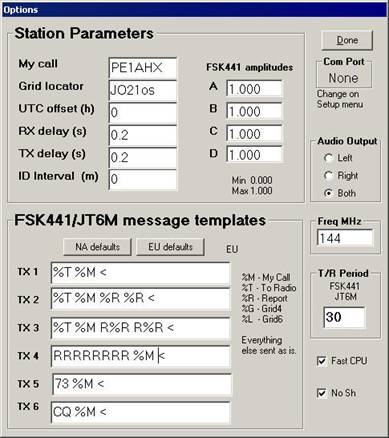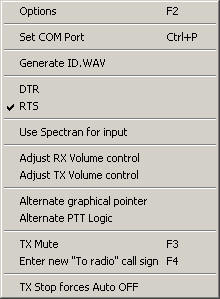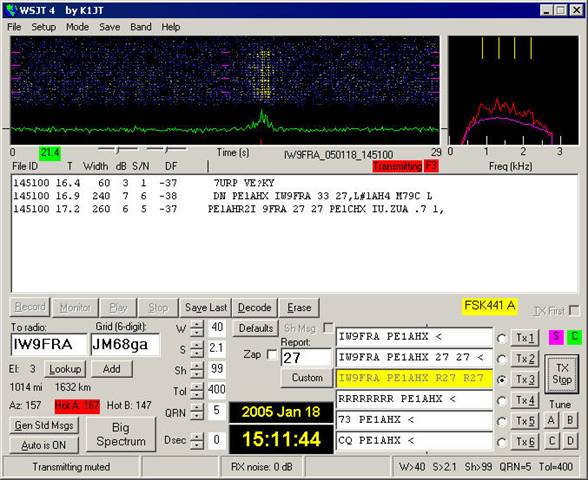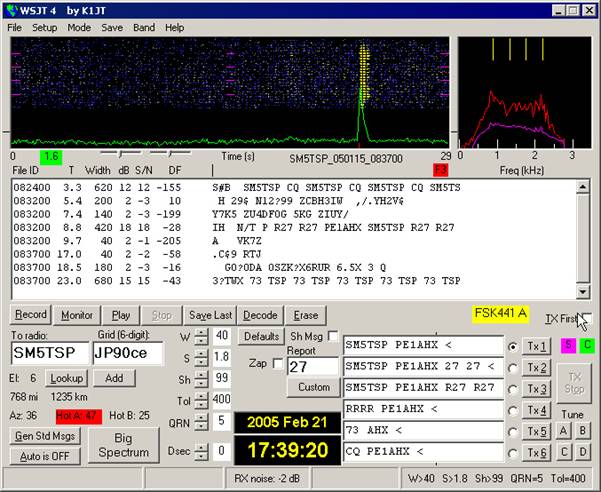WSJT voor meteorscatter – deel 1
Weak Signal communications by K1JT, een introductie door PE1AHX.
Dit artikel is een aangepaste en uitgebreide versie van de artikelenserie door Juho “Jussi” Kukkula OH6ZZ, lid van de OH8K (www.oh8k.org) expeditieclub.
Heb je je wel eens afgevraagd hoe het toch mogelijk is dat er de laatste jaren zoveel goede DX gewerkt wordt in de 2m band? Iedere dag staan er spots in het DX-cluster (http://oh2aq.kolumbus.com/dxs/144.html?) waaruit blijkt dat er afstanden tot 2000km of meer overbrugd zijn. Ook worden er aanzienlijk meer EME verbindingen gemaakt dan in het verleden waarbij vaak onbekende calls genoemd worden. Naast de uiteraard steeds voortschrijdende techniek is dit vooral het gevolg van een relatief nieuw softwareprogramma: WSJT (het programma). Hoewel het programma bruikbaar is voor veel propagatievormen – ook op 6 meter en HF, beperk ik me in dit artikel tot het gebruik voor meteoorscatter in de 2m band. Op het hoe en wat van meteoren en meteoorscatter als zodanig wordt in dit artikel slechts zeer kort ingegaan. Daarover is voldoende uitgebreide informatie te vinden op het internet zoals bijvoorbeeld op http://www.meteorscatter.net/.
Introductie.
De afgelopen jaren is door Joe Taylor K1JT, een astronoom en in 1993 Nobelprijswinnaar in de natuurkunde(http://almaz.com/nobel/physics/1993b.html) , een softwareprogramma ontwikkelt voor meteoorscatter, 6m ionoscatter en EME. Het wordt tevens gebruikt voor zeer zwakke signaalverbindingen op alle banden, inclusief HF. Deze software, WSJT genaamd bevat de modulatietypen: JT65 – de opvolger van JT44 in oudere versies van de software – wat vooral gebruikt wordt bij zeer moeilijke zwak signaal verbindingen zoals je vind bij EME, tropo of op de HF banden. JT6M is ontwikkeld voor meteoorscatter en iononoscatter op 6 meter en FSK441 voor – met name – meteoorscatter op 2 meter. Van FSK441 zijn 3 versies beschikbaar: FSK441A, B en C. Het verschil is dat er in de B en C versie foutcorrectie is ingebouwd, echter de consequentie van foutcorrectie is dat de doorvoersnelheid aanzienlijk vermindert. Doorvoersnelheid is van het grootste belang bij meteoorscatter op de hogere VHF en lage UHF banden omdat de reflecties vaak erg kort zijn. Dit is de reden dat normaliter FSK441A gebruikt wordt. Dit artikel gaat over FSK441A en MS in de 2m band en hoe daarmee te starten. De introductie is gebaseerd op versie 4.7.0. van het programma.
Meteoorscatter.
We kennen allemaal het verschijnsel dat in de volksmond “vallende sterren” heet. Het gaat hierbij zeker niet om sterren, maar om ruimtestof dat op een hoogte tussen de 80 en 100km in de aardatmosfeer (de E-Laag) verbrandt. Het woord “stof” mag je hierbij vrij letterlijk nemen, de deeltjes zijn meestal kleiner dan een korrel zand. Naast de soms zichtbare verschijnselen – felle strepen in de avondlucht – veroorzaken deze verbrandingen ook ionisaties op deze hoogten. Deze ionisatieplekken mag je zien als onregelmatig gevormde spiegels voor onze radiosignalen. De ionisatie komt onregelmatig voor met pieken gedurende meteorenregens zoals de Perseiden, Geminiden, etc. (http://www.amsmeteors.org/).
Actuele activiteit is te zien op diverse internet sites waar realtime sonderingsinformatie wordt doorgegeven (SKYMET Main), (http://www.iap-kborn.de/radar/Radars/OSWIN/meteor_flux.htm),Een opmerking is op zijn plaats: Deze sonderingen vinden vaak plaats op de lagere VHF banden zoals 35 of 52 MHz. Het aantal reflecties op de 2 meter band ligt aanzienlijk lager indien gemeten met vergelijkbare vermogens en antennes. Echter doordat onze amateur-apparatuur vaak zeer gevoelig is en we extra gain halen uit onze richtantennes kunnen we vaak meteoren waarnemen welke niet in de tellingen voorkomen. De sonde informatie is dan ook uitsluitend indicatief.
Bij gebruik van meteoor reflecties voor radiodoeleinden maken we onderscheid tussen bursts en pings. Een burst is voldoende lang voor bruikbare informatie, een ping is daarvoor te kort. Door deze praktische definitie toe te passen op de huidige werkwijze komen er tegenwoordig vrijwel geen pings meer voor omdat zelfs een duur van 20ms (2/100 van een seconde) al bruikbare informatie kan bevatten, bij FSK441A 3 karakters. Door de hoogte waarop deze reflecties plaatsvinden, is de bruikbare afstand voor QSO’s zo’n 700-2300km waarbij zowel de kortste als de langste afstanden zeer moeilijk zijn. De optimale afstand lijkt rond de 1250km te liggen. Grotere afstanden dan genoemd zijn mogelijk (er zijn 4 verbindingen bekend over meer dan 3000 km) maar alleen doordat er een dubbele reflectie optreed (double hop MS) of doordat de MS verlengd wordt door Sporadische E en/of tropocondities. Voor de volledigheid vermeld ik dat MS ook op 70 centimeter mogelijk is voor goed uitgeruste stations.
Wat heb ik nodig – radio.
De basisbenodigdheden zijn uitermate beperkt. Zoals bij veel onderdelen van onze hobby kun je met een betere opstelling betere resultaten verwachten. Het volgende is een goed startpunt. Om te luisteren uiteraard een RX (ook luisteramateurs kunnen MS bedrijven) waarbij een mastvoorversterker een enorme verbetering kan brengen maar niet noodzakelijk is. Een TX met 25 watt uitgangsvermogen of meer. Vrijwel iedere VHF of HF/VHF combiset is bruikbaar mits de frequentiestabiliteit op 2m goed is. DSP dient met beleid te worden toegepast. Bij TX is zuiverheid en gelijke sterkte van de modulatie erg belangrijk. Het audioniveau is niet erg kritisch, hoewel een zwak gemoduleerd signaal vaak moeilijker te decoderen is. Een ouderwetse speechprocessor heeft hierop vaak een positief effect. Bij RX geldt hetzelfde. Je moet je realiseren dat WSJT een geoptimaliseerd DSP programma is voor deze mode. Ontvangst DSP kan schade aan de ontvangen signalen toebrengen door het onderdrukken van gewenste componenten. De ontvangst karakteristiek van de radio moet zo vlak mogelijk zijn tussen 441 en 2606 Hz.
PA’s kunnen gebruikt worden, eventueel in klasse C. Zowel de radio als de PA dient goed gekoeld te worden omdat FSK in combinatie met de gebruikte periodelengten een zeer zware belasting op de apparatuur legt. Extra koelen met oude PC ventilatoren kan helpen de apparatuur te beschermen.
Als antenne is een horizontaal gepolariseerde antenne, bij voorkeur met een boomlengte van zo’n 2 tot 3 golflengten aan te bevelen. Langer werkt ook maar werkt minder goed voor afstanden tot zo’n 1500km, korter heeft weinig gain. Zelf een goede antenne (na)bouwen is uiterst eenvoudig door bijvoorbeeld een ontwerp van DK7ZB te nemen. (http://www.qsl.net/dk7zb/start1.htm)
Het kleinste station dat door mij gewerkt is had 3 watt uitgangsvermogen in een 6 elements antenne. Ik heb een station gehoord dat met 50W in een klaverblad (bigwheel) antenne werkte. Met iets meer tijd was ook dat een QSO geworden. Met wat geduld zijn leuke verbindingen mogelijk met een minimaal station.
Wat heb ik nodig – PC.
Naast de radio is in dit geval een PC met geluidskaart noodzakelijk. De minimale eisen waaraan dit systeem moet voldoen zijn uiterst laag. Ze zijn beschreven in de WSJT documentatie. (http://pulsar.princeton.edu/~joe/K1JT/) Iedere PC welke geschikt is om Windows 98 of hoger op te draaien zal voldoende zijn. Een snellere PC zal na een ontvangen periode sneller resultaat laten zien en sneller reageren mogelijk maken.
De klok van de PC moet zeer accuraat zijn (beter dan 1 seconde). Regelmatig gelijkzetten is meestal noodzakelijk, Windows PC’s wijken soms binnen 15 minuten weer een seconde af. Ik kom hier later op terug maar te denken valt aan gelijkzetten via internet (http://www.thinkman.com/dimension4/download.htm), GPS of DCF77.
Er mag geen ander audio uit de geluidskaart komen naast de WSJT signalen. “You have mail”, andere internet geluiden of een muziekje kunnen meteen de lucht ingaan. Ik ken diverse voorbeelden waar door middel van VOX schakelen geruime tijd internet radio op 144.370 te horen was.
Elke geluidskaart is bruikbaar zolang de signaal-ruis verhouding niet al te slecht is. Wat oudere PC’s met ingebouwde geluidschip kunnen vaak profiteren van geluid via een uitbreidingskaart – Soundblaster of beter.
Wat heb IK nodig – Geduld
Het maken van MS verbindingen is niet vergelijkbaar met andere vormen van DX. Alleen op het moment dat er een reflectie optreedt, kun je een (stukje) van de verbinding maken. We weten echter niet wanneer dat zal zijn. Gebruikelijk is dat een QSO tot 60 minuten kan duren, hoewel langer ook regelmatig voorkomt. Gedurende meteorietenregens kunnen de reflecties veel intensiever zijn en kan een qso in een paar minuten afgehandeld zijn.
Je hebt ook kennis nodig van de welke te vinden is in het VHF managers handbook, momenteel op (http://home.hccnet.nl/a.dogterom/Handbook/5b.pdf) te vinden, anders via (http://www.iaru-r1.org/) en dan middels het kopje VHF/UHF matters. Met name de perioden, de QSY procedure en de rapportage zijn van belang. Er wordt momenteel gewerkt aan een herziening van deze procedure die waarschijnlijk eind dit jaar van kracht wordt.
Koppelen radio aan PC.
Het programma stuurt de modulatie via de geluidskaart naar de microfooningang of accessoireplug van de radio. Het ontvangen signaal komt vanuit de koptelefoon, luidsprekeruitgang of accessoireplug en gaat naar de microfooningang of line-in van de geluidskaart. De software kan PTT schakelen via de COM (seriële) poort. Als je PC van het moderne type is zonder COM poorten verdient het aanbeveling om een USB naar serieel adapter aan te schaffen. Uiteraard is schakelen via VOX mogelijk maar zeer af te raden in verband met eventuele relais belasting en gebruik van andere programma’s – zie hierboven. Als VOX geschakeld wordt zal meteen het volle vermogen op de mogelijk nog niet omgeschakelde of nog klapperende relais in bijvoorbeeld de PA of voorversterker komen. Als via de PTT in het programma geschakeld wordt neemt het programma na omschakeling een instelbare modulatievertraging in acht ter bescherming van de relais. Bovendien kun je dezelfde interfacing ook gebruiken voor een groot aantal andere programma’s zoals MixW etc.
Waarschuwing: Indien je je radio aan de PC koppelt, met welk doel dan ook, is het sterk aan te bevelen om een compleet galvanische scheiding aan te brengen. Doe je dat niet dan loop je de kans op aardlussen, brom en ondecodeerbare signalen maar erger nog, ook om op een gegeven moment met, bijvoorbeeld, een defecte seriële poort te zitten. Vooral bij een laptop een zeer kostbare aangelegenheid. Je kunt een dergelijke scheiding bereiken via een commercieel beschikbaar interface of zelf iets maken met behulp van een scheidingstransformator uit een oude telefoonmodem of optocouplers. (http://www.qsl.net/ve3elb/soundcard interface.html) (http://www.w5bbr.com/soundbd.html)
Overigens zijn er verschillende amateurs die hun eerste verbindingen gemaakt hebben door middel van akoestische koppelingen en handmatig PTT schakelen. Hierbij houd je de radiomicrofoon voor de PC luidspreker en vice versa. Dat gaat beter dan je zou verwachten…
Korte beschrijving van FSK441.
FSK441 is Frequency Shift Keying met 441Hz toonafstand. Er zijn 26 letters, 10 cijfers en een aantal speciale karakters gedefinieerd. In totaal 43 tekens worden gecodeerd door gebruik te maken van 4 tonen: 882, 1323, 1764 en 2205Hz. Ieder karakter bestaat uit drie van deze tonen. In een bandbreedte van 1323Hz wordt gezonden met een snelheid van 147 karakters per seconde ofwel 8820 letters per minuut.
Op de QSL kaart en in het log wordt als mode FSK441 opgenomen. Helaas kan het ARRL Logbook of the World deze mode niet aan en moet daarvoor een vertaalslag worden toegepast. Tevens wordt in ieder geval het verzonden rapport vermeld inclusief een eventueel ontvangen R almede in de opmerkingen vaak de “best” ontvangen burst in duur en sterkte (dB’s).
Er wordt op dit moment gebruik gemaakt van periodelengten van 30 seconden. Als leidraad voor het werken met FSK441 wordt gebruik gemaakt van de IARU R1 MS-procedure zoals reeds eerder genoemd. Hoewel hierover af en toe onduidelijkheid bestaat is het voor Nederlandse stations gebruikelijk om in de tweede periode te zenden, ook naar andere richtingen dan zuid en oost. Ontvangen kan uiteraard in beide perioden.
Installatie.
De installatie van de software is erg eenvoudig. Download het programma van de website: http://pulsar.princeton.edu/~joe/K1JT/Download.htm. Op het moment dat ik dit schrijf is dat Full Installation WSJT version 4.7.0 met een update naar versie 4.9.0. De download is ongeveer 8MB. Verise 4.9.0 bevat geen wijzigingen in de FSK441 modes en hoeft niet geïnstalleerd te worden. Mijn advies is om ook de handleiding, zowel voor versie 3 als voor versie 4 meteen te downloaden en deze eens aandachtig door te kijken. Hoewel niet helemaal van toepassing op de laatste versie van WSJT geeft de Version 3.0 User’s Guide and Reference Manual naar mijn idee het beste overzicht van de FSK441 mode.
Zodra het programma is gedownload kan de installatie starten. Als het de eerste keer is dat WSJT op een computer geïnstalleerd wordt zal het programma zich standaard in de folder C:\Program Files\WSJT willen installeren. Op zich is dit geen enkel probleem maar ik geef er de voorkeur aan om deze foldernaam te voorzien van het versienummer. Op die manier kan altijd eenvoudig onderscheid gemaakt worden tussen versies en kunnen ook meerdere versies naast elkaar bestaan.
Uiteraard geldt hetzelfde voor de Menu folder op het volgende scherm. Zodra de installatie is afgesloten staat er een nieuwe icoon op het bureaublad. We gaan nu de standaard instellingen invullen.
De eerste keer dat het programma opgestart wordt zal er een foutmelding komen dat een .INI bestand niet geopend kan worden omdat de standaard instellingen nog niet gezet zijn. Deze fout mag gewoon doorgeklikt worden. Hierna is het normale WSJT scherm te zien.
Opties.
We gaan eerst naar het opties scherm door op F2 te drukken waarna we het volgende scherm zien:
De gegevens op dit scherm moeten worden aangepast en ingevuld om het programma zo eenvoudig mogelijk te laten werken.
Mycall = je eigen roepnaam zonder /p of extra landaanduiding, maximaal 6 posities.
Grid locator = Eigen QTH locator
UTC offset = het verschil tussen je PC tijd en UTC tijd.
Klik op EU defaults om het standaard berichtenformaat om te zetten van USA formaat naar (bijna) Regio 1 formaat.
Hierna verander je regel TX 5 in “73 %M <”
Let erop dat er altijd 1 spatie staat voor het < teken. WSJT gebruikt de spatie (tonen 033) om ontvangen tekst juist mee te decoderen. Een bericht zonder spaties KAN foutief gedecodeerd worden.
Tot slot klik je FastCPU (indien een PC van meer dan 1GHz) en No Sh aan.
Als je dit gedaan hebt ziet het scherm er als volgt uit en voldoen de messages aan het procedureel correct formaat:
Naast genoemde (basis) parameters hebben we de meer geavanceerde. RX en TX delay worden gebruikt om de vertraging tussen het schakelen van de PTT en het genereren van audio in te stellen. Deze waarden zijn afhankelijk van de schakelsnelheid van je tranceiver, PA en/of preamp. Ik heb ze zelf op 0.4 staan (beter te traag dan te snel). Zodra audio verschijnt is dat ook meteen met 100% modulatie, erg slecht voor relais met kortere levensduur tot gevolg.
Het veld T/R Period blijft gewoon op 30 (seconden) staan. Dit is de standaard duur van een FSK441 periode in Europa.
De laatste geavanceerde instelling is die met betrekking tot het audiolevel van de individuele tonen A, B, C, D. Ik kom daar nog op terug.
Druk op DONE om dit scherm te sluiten.
Vervolgens gaan we PTT goedzetten: Op de WSJT taakbalk klik op Setup waarna dit verschijnt:
Klik op Set COM poort. Hier moet het nummer van de COM poort worden ingegeven waaraan de PTT gekoppeld is. Meestal zal dit 1 zijn. Er zijn berichten dat COM poorten welke op insteekkaarten zitten niet altijd correct functioneren. Oplossingen hiervoor vallen buiten dit artikel.
Hierna is het verstandig om ook DTR aan te klikken. De meeste radiointerfaces gebruiken ofwel DTR ofwel RTS, vaak kan beiden inschakelen geen kwaad. Volg hiervoor de aanwijzigen die bij je interface horen. Het niet schakelen (of ingeschakeld blijven) van de TX is vaak het gevolg van deze instelling. Probeer eventueel andere combinaties. Het niet uitschakelen van TX komt nog wel eens voor indien gebruik gemaakt wordt van een insteekkaart met COM poorten.
De instellingen Adjust RX/TX volume zijn om de geluidskaart audio instellingen aan te passen.
Eerste operationele tests.
Bij deze beschrijving hoort het plaatje van het hoofdscherm, iets verderop in dit artikel.
We beginnen met radio uit.
Als we niet in FSK441A (zie de gele aanduiding) mode zijn dan op de taakbalk MODE -> FSK441A kiezen.
Druk op knop <A> (rechtsonder onder Tune). Als het goed is zal het interface nu omschakelen naar TX. Zo niet, zie of de omschakelinstellingen correct zijn. Indien wel omgeschakeld wordt, druk op de grote knop <TX Stop> (rechts).
Is deze test goed dan radio inschakelen, op laagst mogelijk output niveau, mode SSB, AGC uitschakelen of op FAST indien uitschakelen niet mogelijk is. Druk opnieuw op knop <A>, de radio moet nu naar TX omschakelen. Gebeurt dit dan op <TX stop> drukken. Gebeurt dit niet: PTT lijn controleren.
Druk nu op de RECORD knop (links), wacht een seconde of 5,6 en druk op stop. Er zal een groene lijn in het display verschijnen, afhankelijk van de hoeveelheid rommel op de frequentie zal die lijn meer of minder vlak lopen. Op de informatiebalk helemaal onderaan zal een text staan: “RX noise: xxxx”. Deze waarde moet rond de 0 dB liggen. Een dB of 2 meer of minder is niet erg, daar kun je later wat mee experimenteren. Bij mij werkt -3dB heel erg goed maar dit is waarschijnlijk radio afhankelijk. Stel deze waarde in via SETUP -> Adjust RX volume control voor het geluidskaart gedeelte en/of via het audiouit op de radio. Doe deze actie tot de RX noise op het gewenste niveau ligt. Uiteraard hebben ook de AF gain en RF gain instellingen invloed op dit signaal indien geen gebruik gemaakt wordt van een constantsignaal uitgang op de radio.
De knoppen A, B, C, D zijn om voor test doeleinden ieder van de vier FSK441 audio tonen te genereren en naar de radio te sturen via de geluidskaart. Controleer de output van de radio door elke knop afzonderlijk in te drukken. Iedere toon moet dezelfde output leveren. 10-20% verschil is acceptabel. Is het verschil groter dan moet het niveau van de sterkste toon (tonen) verminderd worden in het optiescherm. De waarden moeten tussen 0 en 1 liggen. Zie ook hiervoor het handboek.
Parameterinstellingen.
To Radio bevat de roepnaam van het te werken station.
Grid bevat de locator van het te werken station. Deze kan vaak uit de database worden opgehaald middels de knop <Lookup>. Er zijn goede databases om mee te beginnen waaronder de regelmatig bijgewerkte WSJT database van DL8EBW (DATABASE). Deze database dient na unzippen in de WSJT folder te worden geplaatst. Locators kunnen on-line worden opgevraagd in de ON4KST database (The low band, VHF, UHF and microwave chats (by ON4KST)).
Add kan worden gebruikt om een nieuwe roepnaam/locator aan de gebruikte database toe te voegen zodat de gegevens een volgende keer automatisch beschikbaar zijn.
Onder deze velden wordt zodra een 6 positie locator ingevoerd is de afstand en richting weergegeven. Indien de 6 positie locator en/of de laatste posities niet beschikbaar zijn kun je het beste iets invullen wat “in de buurt” ligt. Directe antennerichting in het voorbeeld is Az: 157. Tevens staat er in rood “Hot A:” en normaal “Hot B:”. Deze waarden geven de theoretisch beste richting aan om op het gegeven moment naar dit station te werken. In theorie zou de rode richting het best moeten zijn, echter in mijn praktijk (met een 3wl antenne) werkt rechtstreeks uitstekend. In onderstaand geval werd een antennerichting van 159 graden gebruikt – een beetje er tussenin.
De decoderingsparameters bevinden zich in het midden van het scherm. Voor alle parameters geldt dat een optimale combinatie voor iedereen anders is. De standaard waarden zijn een goed begin.
W= de minimale duur die een burst moet hebben om gedecodeerd te worden. 40ms is de standaard waarde en de meest bruikbare. Het is voldoende om een zinnige hoeveelheid karakters te decoderen, korter levert veel fouten op. In een zeer rustige omgeving kan mogelijk 20ms gebruikt worden.
S= De sterkte in dB (….) die een burst moet hebben om automatisch gecodeerd te worden. De waarde van deze parameter is vooral afhankelijk van omgevingsfactoren. De laagste waarde welke weinig tot geen foute decodes oplevert is de beste.
Sh=Shorthand messages, worden in Europa niet gebruikt. Waarde 99 schakelt deze uit. 99 is het gevolg van de NoSh parameter op het opties scherm.
Tol= Tolerantie of filterbreedte. Deze parameter wordt in combinatie met de RIT control van de radio en de waarde DF uit het text venster gebruikt. Komt later nog aan bod.
QRN= Een waarde die de gevoeligheid tegen QRM aangeeft. Bij een zeer rustige omgeving kan deze parameter lager ingesteld worden.
Default= Stelt alle parameters weer in op de standaardwaarden. De knop normaliter niet gebruiken omdat je eigen instellingen er door overschreven worden.
Zap = Birdiezapper. Indien er ongewenste fluit- of andersoortige tonen op de frequentie zijn kan deze parameter helpen ze te onderdrukken. De fluittonen zijn te herkennen aan gele strepen die horizontaal door het spectrum scherm lopen. Deze functie verbetert de decode en kan/moet vaak gebruikt worden.
Sh msg = Nooit aanvinken. Shorthand messages worden in IARU Region 1 niet gebruikt.
Report = Het te verzenden rapport volgens de procedure. Komt later aan bod.
Custom = Door hierop te klikken komt een tweede berichtenscherm tevoorschijn waar eventuele (vaste) alternatieve berichten klaargezet kunnen worden zoals “gefeliciteerd”. Ik heb het nog nooit gebruikt.
TX First = Deze parameter bepaalt in welke periode gezonden wordt. In Nederland zal deze normaliter niet aangevinkt zijn omdat we in de tweede periode zenden.
Operationele items.
In het vak links bovenaan wordt een periode van 30 seconden weer gegeven. De groene lijn toont het ontvangen signaal met onder de groene lijn een klein verticaal rood streepje. Dit rode streepje staat daar waar het programma het sterkste signaal in de periode gevonden heeft. In dit geval op 16.9 seconden, daar waar het programma automatisch is gaan decoderen. De waarde in het groene blokje onder dit vak geeft de (seconden) waarde aan waar de cursor het laatst in dat scherm was (21.4 seconden). Dit is erg handig als je een burst hoort op een bepaalde tijd die het programma niet automatisch decodeert. Je gaat dan met de cursor naar dat tijdstip en klikt op dat punt. Probeer in dat geval ook een rechter muisklik, deze gebruikt een alternatief decodeer algoritme met soms verrassende resultaten.
Het vak bovenaan rechts geeft een representatie van het ontvangen signaal. De paarse lijn geeft het basis audiosignaal weer, de rode lijn geeft de tonen in de gedecodeerde burst weer. In het voorbeeld is te zien dat toon B (onder de tweede gele lijn) sterker is als de andere 3 tonen maar de individuele tonen zijn herkenbaar.
In het grijze gedeelte onder het spectrumveld staan de bestandsnaam van deze periode: IW9FRA_050118_145100, opgebouwd uit: call tegenstation, datum en tijd waarop dit bestand is aangemaakt.
Verder zien we in het grijze gedeelte de kolomaanduidingen voor het tekstgedeelte.
FileID = De periode van ontvangst.
T = het aantal seconden in de periode waarvan de tekst gedecodeerd is.
Width = Duur van de burst in milliseconden.
dB = Sterkte van het gedecodeerde signaal in dB’s boven de voorgaande ruis.
S/N = Signaal ruis verhouding
DF = Verschilfrequentie. Deze waarde geeft aan hoeveel Hertz het gedecodeerde signaal boven of onder de ingestelde RX frequentie ligt. Deze waarde is altijd betrouwbaar. Zo zit er vaak ook Dopplershift op ontvangen signalen.
Tot slot de nog niet genoemde knoppen.
Gen Std Msgs = Na het invullen van de call in To Radio zorgt een druk op deze knop voor correct geformatteerde berichten. Pas op: Het genereren van berichten zal het uit te zenden bericht resetten naar TX1. Hier niet op letten kan een QSO kosten weet ik uit ervaring.
Auto is On = Een druk op deze knop start de automatische RX/TX cyclus volgens de ingestelde waarden. Het geselecteerde bericht wordt uitgezonden tot een ander bericht wordt geselecteerd of de knop opnieuw wordt ingedrukt om de cyclus te beëindigen. Om onmiddellijk te stoppen moet teven de TX Stop knop worden ingedrukt.
Record = Ontvangt gedurende 1 periode en decodeert deze nadat ontvangst beëindigd wordt.
Monitor = Ontvangt en decodeert perioden tot op de STOP knop gedrukt wordt.
Play = Afspelen met audio van de laatst beschikbare periode.
Stop = Het tegenovergestelde van start
Save Last = Het aanmaken van een bestand van de laatst beschikbare periode met het type WAV in de folder RXwav welke te vinden is in de folder waar WSJT geïnstalleerd is. Let op, regelmatig gebruik van de RXwav folder kan er toe leiden dat je harde schijf vol raakt. Regelmatig opschonen is noodzakelijk.
Decode = opnieuw decoderen van de laatst beschikbare periode, bijvoorbeeld na het aanpassen van de parameters.
Erase = het tekst scherm schoonmaken.
TX1 t/m 6 = Een druk op deze knoppen zal de PTT inschakelen en het gekozen bericht gaan zenden. Gebruik deze knoppen uitsluitend indien je tijdens het zenden om wilt schakelen naar een ander bericht doordat bijvoorbeeld nieuwe informatie ontvangen is. In andere gevallen selecteer het volgend te zenden bericht door het juiste rondje voor de knop te selecteren.
TX Stop = Schakelt onmiddellijk de PTT af.
Het maken van een QSO
Nu we alle noodzakelijke instellingen besproken hebben wordt het tijd voor het eerste QSO. Hierover meer in de volgende aflevering. Kun je niet wachten, neem dan voordat je gaat zenden eens een kijkje op de 144MHz chat van ON4KST. Daar vind je vast wel een station dat een poging met je wil wagen.
WSJT voor meteoorscatter – deel 2
Weak Signal communications by K1JT, een introductie.
Dit artikel is een aangepaste en uitgebreide versie van de artikelenserie door Juho “Jussi” Kukkula OH6ZZ, lid van de OH8K (www.oh8k.org) expeditieclub welke afgelopen jaar verscheen in het Finse blad Radioamatööri.
In dit tweede deel van het verhaal over WSJT gaan we ons bezighouden met het maken van een meteoorscatter QSO. In het eerste deel zijn alle voorbereidingen beschreven. Als je die gevolgd hebt ben je klaar om te beginnen: het in en uitschakelen van de zender is getest, alle berichten staan goed, de geluidskaart is goed ingesteld (er komen geen geluidjes meer uit andere programma’s) en vooral (beslist niet vergeten!): de PC klok is gelijkgezet.
Luisteren.
Je kunt geen QSO maken als je niets kunt ontvangen. We beginnen dus eenvoudig door te gaan luisteren op de FSK441 aanroepfrequentie 144.370 MHz. Luisteren kun je op 2 manieren: De eerste methode wordt gestart door op de Monitor knop te drukken welke automatisch ontvangt in 30 seconden perioden tot er op stop gedrukt wordt. Hiermee ontvang je zowel de eerste periode (seconden 00–29) als de tweede (seconden 30-59). Dit is de normale luistermode. Omdat we in Nederland normaliter in de tweede periode zenden heeft daarnaar luisteren vaak niet zoveel zin. Je krijgt dan erg sterke locale signalen die omdat het geen bursts zijn maar een relatief constant niet te decoderen zijn. FSK441 is een echte burstmode. Overigens zitten er (volgens de procedure) ook buitenlandse stations in de tweede periode onze kant op te zenden, maar als je in de eerste periode antwoord loop je het risico de plaatselijke bandpolitie over je heen te krijgen. Indien de DX voldoende interessant is, is dat overigens zeker iets om te riskeren… Ikzelf prefereer in de meeste gevallen de andere luistermode: QSO-mode…. Dit is dezelfde mode welke je gebruikt voor een QSO, echter schakel je de zenderomschakeling uit. De veilige manier om dit te starten is door eerst op F3 te drukken. Dit schakelt de Mute functie in waardoor er geen zend/ontvang omschakeling plaats zal vinden. Ook komt er geen audio uit de geluidskaart. Op onderstaand plaatje kun je zien dat Mute ingeschakeld is doordat de rode F3 weergegeven wordt rechtsboven de gedecodeerde tekst. Nu drukken we op Auto is Off (links onderaan) – de tekst zal veranderen in Auto is On – waarna de ontvangstcyclus gaat lopen. Op deze manier luisteren heeft een tweetal voordelen. Ten eerste heb je 30 seconden meer om met de ontvangen periode te “spelen”, hij wordt niet meteen vervangen door de volgende – vaak niet interessante – periode. Ten tweede kun je vanuit deze mode met minder handelingen overschakelen naar transmitmode dan vanuit monitor.
Het eerste QSO.
Hoewel je uiteraard het eerste QSO volledig random kunt proberen te maken wil ik je sterk adviseren om dit via een sked te doen. Vaak zijn er kleinigheidjes die je als beginner parten kunnen spelen. Een partner op ongeveer 1200km afstand die weet dat je nieuw bent kan je daar bij helpen. Nieuwelingen kunnen perfect geholpen worden via de ON4KST 144 MHz chat op http://www.on4kst.com/chat/start.php waar je inlogt met je call en je e-mail adres. Gebruik van deze site is volledig gratis, de kosten worden door ON4KST zelf gedragen. Na geruime tijd van gebruik kan ik je verzekeren dat je e-mail adres daar niet misbruikt wordt en veilig ingevuld kan worden.
Voor we beginnen moet nogmaals gezegd worden dat de eisen voor een compleet QSO beschreven zijn in de IARU Region 1 MS procedure. In het kort moeten beide roepnamen, rapporten en bevestiging hiervan worden uitgewisseld. Uiteraard is het de bedoeling dat deze gegevens tijdens de verbinding worden uitgewisseld en niet via bijvoorbeeld chat, Dxcluster, SMS, etc. Helaas wordt vaak QSO gevoelige informatie via cluster en zo uitgewisseld, ook door mensen die niet bij het QSO betrokken zijn. Probeer dit zoveel mogelijk te vermijden om de loop van het QSO niet te beïnvloeden. Zodra het QSO is afgerond kun je doorgeven wat je maar wilt.
We gaan het QSO maken aan de hand van een voorbeeld QSO zoals dat te zien is op het volgende scherm. Zoals te zien zit ik op de donkere zaterdagochtend 15 januari 2005 in Mute mode (F3) te luisteren. In dit geval op de random frequentie 144.370.
Om 08:24z wordt er een burst gedetecteerd. Dit blijkt SM5TSP te zijn die CQ zit te geven. Omdat ik wel een QSO wil maken voltooi ik zo snel mogelijk (liefst nog binnen de ontvangstperiode) alle voorbereidende acties:
- zorg dat TX First niet is aangevinkt
- de call SM5TSP wordt ingetoetst in het To radio veld.
- het rapport wordt bepaald – volgens de procedure wordt het hier: 27 – en ingetoetst in het Report veld.
- zo snel mogelijk op Gen Std Msgs drukken om de standaard berichten aan te maken.
- het bolletje voor bericht Tx 2 selecteren
- kijken naar de waarde welke staat onder DF en eventueel de TX frequentie aanpassen. Dit normaliter NOOIT doen nadat het QSO is gaan lopen.
- Op F3 drukken om uit Mute mode over te schakelen naar QSO mode.
- nu moet er nog:
- op Lookup geklikt worden om de locator uit de database op te halen
- de antenne naar de aangegeven richting draaien in dit geval zal een richting van ongeveer 40 graden uitstekend werken.
Wat is er nu gebeurd?
Omdat deze stappen eigenlijk een automatisme moeten worden heb ik ze hierboven zeer kort opgeschreven. Maar wat gebeurt er nu en waarom?
Bij meteoorscatter wil je geen enkele reflectie onbenut laten. Snel reageren is daarom absoluut noodzakelijk. Dit mag echter niet ten koste gaan van de accuratesse die noodzakelijk is. Deze beide factoren spelen een belangrijke rol. Niet nauwkeurig werken kan je de “verbinding van het jaar” kosten.
Meteen na afloop van de periode wordt gekeken of er iets binnengekomen is. Tijdens de periode meeluisteren via luidspreker of hoofdtelefoon kan daarbij enorm helpen. Je hoort de reflectie, je kunt al bepalen of het ontvangen signaal te hoog, te laag of goed op frequentie zit. Je kunt het moment (seconden in de periode) onthouden of opschrijven wat erg belangrijk is bij zwakke reflecties of reflecties die niet meteen op het scherm komen. Zodra de periode gedecodeerd is moet er actie ondernomen worden. Is er zichtbaar wat je verwacht onderneem dan de gewenste acties, heb je bursts die niet of niet juist gedecodeerd zijn, beweeg dan eerst met de muis naar de gewenste plek op de groene lijn. Doe dit aan de hand van zichtbare bursten of op basis van het genoteerde tijdstip. Probeer door met de RECHTER muisknop op deze plaats te klikken alsnog iets zinvols te detecteren. Het programma gebruikt bij een rechtermuisklik een ander decodeeralgoritme dat vaak verrassend goede resultaten oplevert. Klik ook eens een beetje links of rechts van de bewuste plaats. Als je ervaring krijgt kan ook het (tijdelijk) aanpassen van de parameters S, TOL en QRN betere resultaten opleveren. Voor de betekenis van deze waarden zie deel 1 of het WSJT manual versie 3. Bij mij werkt in bijzondere gevallen S=0.1 (minimale waarde), QRN = 0 om het maximale eruit te vissen. Doe dit alleen tijdens rechtsklikken en niet op een volledige periode omdat je met deze waarden schermen vol rommel voor je neus krijgt.
In het voorbeeld is de CQ call correct gedecodeerd. Ik vul dan ook snel roepnaam en rapport in en genereer de te versturen berichten. Ik selecteer bericht 2 omdat ik volgens de MS procedure meteen met een rapport mag beginnen. Dit is ook een erg efficiënte methode omdat bericht 1 niet behoeft te worden uitgewisseld. Die wordt uitsluitend gebruikt bij een sked met een bekende partner in plaats van CQ. Zodra één van beide partners in een QSO positief geïdentificeerd is wordt overgeschakeld naar bericht 2. Ik ga dus antwoorden met SM5TSP PE1AHX 27 27. Omdat ik echter ook gezien heb dat er een frequentieverschil van -155Hz bestaat stel ik voor het QSO begint mijn frequentie 150Hz lager. Tijdens een QSO mag je je zendfrequentie NOOIT veranderen zonder overleg met je partner. Om optimaal te decoderen wordt namelijk na het bijstellen van de ontvangstfrequentie de TOL op een lage waarde zetten (50 of 100Hz) wat de filterbreedte weergeeft. Een signaal wat een groter verschil heeft dan de TOL wordt niet automatisch gedecodeerd. Je kunt de frequentie dan ook het beste bijtrekken door gebruik te maken van de RIT control. Stel je RX frequentie zodanig in dat de waarde van DF tussen + en – 50Hz komt. Als je ervaring krijgt zul je zien dat er een bepaalde DF is waarop je geluidskaart het beste decodeert. Dat hoort niet maar is wel zo J. Bij mij is dat een DF rond de -35. Dit gedaan hebbend schakel ik naar automatisch door op F3 te drukken. Omdat dit nu wat lang geduurd heeft is de TX periode reeds begonnen, herkenbaar aan een geel gekleurd bericht 2 en schakel ik niet meteen naar TX. Is dat het geval en is er nog een zinvol aantal seconden over om te zenden in de periode, klik dan op de knop TX2 om het zenden handmatig een duwtje te geven. Is dit niet wacht dan tot er in de volgende periode automatisch naar zenden wordt geschakeld. Tegen het einde van je transmit periode klikken heeft geen enkele zin en je loopt het risico in je ontvangst periode te zenden.
Zoals gebruikelijk zijn er tijdens dit QSO niet elke periode reflecties. Om 08:32 is er de volgende burst en warempel, SM5TSP heeft het bericht foutloos gedecodeerd en is daar zeker van. Hij reageert dan ook door bericht 3 retour te zenden: Zoals te zien is: R27 R27 PE1AHX SM5TSP R27 R27. Ook voor mij is dit niet verkeerd te interpreteren zodat ik meteen overschakel naar bericht 4 en RRRR PE1AHX retour zend. Overigens zie je dat er in deze periode ook nogal wat rommel gedecodeerd is, dit kan komen door schrikdraad, birdies of wat dan ook. Blijf altijd heel goed opletten….
Zodra SM5TSP mijn RRRR ontvangen heeft is het QSO compleet. Ik hoef zelfs niet te weten dat hij ze ontvangen heeft, echter in de praktijk wordt meestal op ontvangen RRRR geantwoord met bericht 5: 73 TSP (suffix) zoals ook te zien is om 08:37. Ook een clusterspot is perfect acceptabel maar bij voorkeur niet met rapporten. In dit geval is een spot als DX 144370 SM5TSP CR 680/15 tnx QSO of zoiets een goede. CR = Confirm Random of C = Confirm niet random (sked o.i.d). De 680/15 geeft de beste burst weer: Lengte 680 milliseconden, sterkte 15dB.
Dit QSO was volledig te reconstrueren doordat ik de optie Save -> Save decoded aan heb staan, te herkennen aan de paarse S op het scherm, en omdat ik na afloop van een QSO de bewaarde audio bestanden en ontvangen tekst bewaar in eigen folder. Overigens staat ook het opslaan van alle ontvangen tekst in een cumulatief bestand ingeschakeld File -> Save text in File DECODED.CUM, te herkennen aan de groene C. Als je deze opties gebruikt moet je erop letten dat de harde schijf niet volloopt, af en toe moet de Rxwav folder worden opgeschoond.
Dit QSO is nu compleet. Dat het vaak niet zo soepel loopt en dat er wat puzzelwerk bij te pas komt is goed in het volgende voorbeeld te zien. Dit is een compleet QSO zoals het op mijn scherm kwam, inclusief rommel. Het ging hierbij om een sked:
220000 1.6 80 3 16 56 1AHT UI5AK?P
220000 1.5 160 1 26 62 DP1AHT UI5AH P 2ALX/ 0
220000 1.6 60 2 16 60 AHT UI5AC?E
220000 1.6 80 3 16 49 1AHT UI5AK?P ?
220500 6.7 160 1 26 -27 V NLO?V7TL 2 65RC DUO$H
220500 6.8 160 1 26 -27 QR7 E1QHT U8GG6.NFH7 P
220700 1.0 200 11 11 -26 AHX 26 UY5UG 2626 QE1 HQWA67,
220700 1.0 120 11 27 -17 26 UY5UG 2626 QE1
220700 0.9 160 1 26 -19 #GB AAHX 26 UY5UG 2626 Q
220700 1.0 100 11 17 -17 26 UY5UG 2626 QE
220700 1.0 120 11 27 –21 ?26 UY5UG 2626 QE1
220700 1.1 160 1 26 -24 L 8H8H 6 7JR6 DH GV D0Z
220700 0.9 160 1 26 -26 C EBFC027B 1AHX 26 UY5
220700 1.0 100 11 17 -17 26 UY5UG 2626 QE
221200 2.3 120 7 26 -25 6 PE1AHX 26 U 5UG 1
221200 2.4 160 1 26 -14 U 5UG 2VB 7EP52 8Z8#$N U
221404 15.3 120 4 26 -25 2# R26 UY5UG QE1MD8
222200 6.4 160 1 26 -7 5 19$JXOQRUR 6R 5WK1 AK
222200 6.4 80 3 16 11 9$KX3QRUR 7Q
222200 6.4 60 2 16 19 T0QRVP 5Q#
222200 6.5 160 1 26 -31 BVR QR 5UK/ QK SSU0 RS2
222200 6.2 160 1 26 -74 6 OO VV$4 XOO AC G 422WB
222200 6.4 60 2 16 -1 KX QRQR 7
222200 6.0 160 1 26 -32 E5S/ AJSS 8P R58 Z CJ Q
222200 6.4 40 3 16 95 4$JE3 $
Tijdens dit QSO is gebruik gemaakt van de rechtermuisklik methode die een uiterste poging doet om toch iets zinnigs tevoorschijn te toveren. In dit QSO wordt de informatie verzameld op dezelfde wijze als we dat soms tijdens een SSB of CW QSO doen: Stukje bij beetje.
De VETgedrukte stukken zijn zinvolle informatie. om 22:00z komt de eerste burst binnen. Die bevat een stukje van mijn call en zijn call op de te verwachten posities. de “T” in mijn suffix is onverklaarbaar omdat hij ook bij herhaald decoderen niet goed te krijgen was. Dit kan veroorzaakt zijn door propagatie, een typefout aan de andere kant (dit komt regelmatig voor) of doordat één van de tonen te sterk of te zwak was. Dit was een minimale burst, nauwelijks boven de ruis maar voldoende voor positieve identificatie volgens de MS procedure. Ik schakel dus over naar bericht 2: Call + rapport. Om 22:07 kwam de volgende bruikbare info. Het QSO is bijna compleet alleen heb ik de “P” uit mijn prefix niet kunnen vinden. Merk op op dat UY5UG in dit QSO niet de het standaardbericht gebruikt zoals in de R1 MS procedure staat. Hij gebruikt de Region 2 standaard. Ons bericht 2 is iets korter dan het vergelijkbare R2 bericht. Ik ga dus door met mijn bericht 2. Om 22:12 ontvang ik dan eindelijk de missende informatie en schakel over naar bericht 3. Om 22:14 ontvang ik zijn bericht 3 (hij heeft in de tussentijd niets van mij ontvangen) en schakel naar bericht 4. Om 22:22 krijg ik via de chat site door dat hij een complete burst met RRR’s en callsign ontvangen heeft en is het QSO compleet. Gezien de tijd zijn we niet doorgegaan met de “73”.
Zoals uit dit voorbeeld blijkt is het niet noodzakelijk om alle informatie in één keer volledig op volgorde te ontvangen. Wat wel belangrijk is, is dat je de informatie juist interpreteert. Dit is iets anders dan enkele letters zoeken. Er moet een lijn in zitten, de DF moet redelijk kloppen met de andere bursts etc. Twee of 3 karakters kunnen foutief gedecodeerd zijn, wees je daarvan bewust.
Tips.
De praktijk is weerbarstig. We willen allemaal heel erg graag een QSO maken, liefst zo ver mogelijk en – uiteraard – we willen dat graag zo snel mogelijk doen.
In de praktijk wordt het aantal “RRRR” vaak beperkt tot 4 stuks en voorzien van alleen de suffix. In mijn geval is bericht 4 dan RRRR AHX. Deze 8 karakters zijn binnen 55 milliseconden (!) volledig over te sturen. Het geeft bevestiging en identificatie. Een volledige call is niet nodig omdat je dit bericht stuurt in respons op bericht 3 (bevestiging dat alles ontvangen is). Pas wel op: Zodra er een ander station met een gelijke prefix actief is kan verwarring ontstaan. Wees daar op bedacht!
Hoewel volgens de procedure niet vereist is het ook vrij gebruikelijk om tijdens zeer moeilijke QSO’s (lange tijd niets gehoord van de partner) aan bericht 4 de suffix van de partner toe te voegen zoals “RRRR UG AHX”. Op deze manier weet UY5UG dat dit bericht nog voor hem bestemd is en dat ik in de tussentijd niet met een ander in QSO geraakt ben.
Er zijn regelmatig expedities welke met behulp van WSJT geïnteresseerden aan een nieuw land of een nieuw vakje willen helpen. Zorg dat je voordat je gaat roepen op de hoogte bent van de werkwijze van deze expedities. Sommigen zijn er niet op gesteld dat ze aangeroepen worden tijdens een QSO en verwachten dat je uitsluitend aanroept zodra zij RRR, 73 of CQ geven. Ook zijn er expedities die meteen met CQ of het volgende QSO verder gaan zodra ze jouw bevestiging “RRR” ontvangen hebben zonder RRR of 73 te zenden Dit om meer mensen de kans te geven ze te werken. Vooral expedities als HV0A en OH8K krijgen onvoorstelbare pile-ups over zich heen. Geef iedereen de kans om zijn QSO netjes af te maken. De site van DK5YA ( http://www.dk5ya.de/expeditions.html) geeft vaak informatie over DX-pedities en hun werkwijzen. Ga je zelf op vakantie naar een leuk vakje en ben je daarvandaan actief op de VHF banden – welke mode dan ook, geef dat door aan de webmasters van deze sites.
Tot slot.
Hoewel ik geprobeerd heb in deze twee artikelen zoveel mogelijk aan te geven hoe je met het programma WSJT op een normale dag leuke verbindingen kunt maken, is er maar één die het echt kan doen: Dat ben jezelf. Door het opdoen van ervaring zal langzaam aan je resultaat verbeteren. Zoals in het eerste deel gezegd: Geduld is het allerbelangrijkste.
Als er na het lezen van dit artikel, de documentatie en de IARU R1 MS procedure nog vragen en/of opmerkingen zijn hoor ik deze graag per email of interactief via de ON4KST site.
Veel plezier!
73
Catharinus PE1AHX
Met dank voor toestemming plaatsing aan PE2PE